הוסף ספריות למחשב זה ב-Windows 10 ו-Windows 8.1
היום אני רוצה לשתף טריק שיאפשר לך לקבל סמל ספריות ממש בתוך התיקיה This PC. זה חל על Windows 10, Windows 8.1 ו-Windows 8. אני מניח שזה אמור לעבוד גם ב-Windows 7, אבל עדיין לא בדקתי את זה. קיום ספריות במחשב זה חוסך זמן מאוד עבור אנשים המשתמשים בתכונת הספריות לעתים קרובות, שכן לספק גישה בלחיצה אחת בלבד לספריות מתיבת הדו-שיח הישנה של פתיחה/שמירה של Windows שאין להם את התיקיה שִׁמשָׁה.
פרסומת
ניתן לעשות זאת באמצעות טריק פשוט של רישום. תעשה את הדברים הבאים:
- לִפְתוֹחַ עורך רישום.
- עבור אל מפתח הרישום הבא:
HKEY_CLASSES_ROOT\CLSID\{031E4825-7B94-4dc3-B131-E946B44C8DD5}טיפ: ראה כיצד לקפוץ למפתח הרישום הרצוי בלחיצה אחת.
- קח בעלות על המפתח הזה כמתואר פה.
- כעת במפתח הרישום שהוזכר לעיל, צור ערך DWORD חדש של 32 סיביות בשם מזהה תיאור והגדר אותו ל-3. ערך זה ישמש להצגת ספריות בקטגוריית "תיקיות" בתוך מחשב זה.
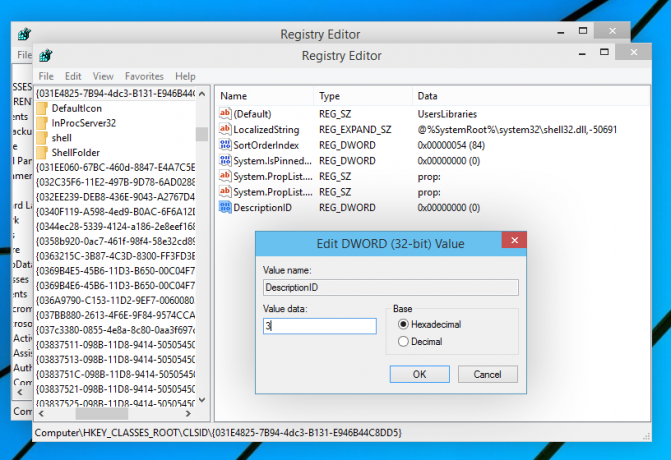
- אם אתה מפעיל גירסת 64 סיביות של Windows (ראה
כיצד לקבוע אם אתה מפעיל Windows 32 סיביות או 64 סיביות), קח בעלות וגישה מלאה גם למפתח הרישום הבא:
HKEY_CLASSES_ROOT\Wow6432Node\CLSID\{031E4825-7B94-4dc3-B131-E946B44C8DD5}שוב, צור את אותו פרמטר DescriptionID גם כאן.
- כעת עבור אל מפתח הרישום הבא:
HKEY_LOCAL_MACHINE\SOFTWARE\Microsoft\Windows\CurrentVersion\Explorer\MyComputer\NameSpace
צור כאן מפתח משנה חדש בשם {031e4825-7b94-4dc3-b131-e946b44c8dd5}:
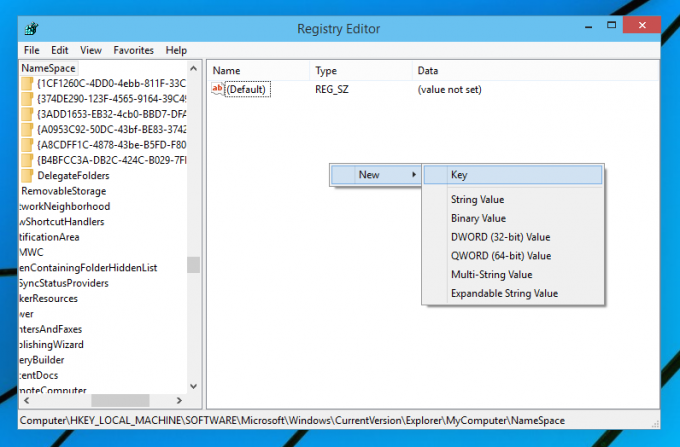

במקרה של מערכת הפעלה של 64 סיביות, צור את אותו מפתח משנה תחת המפתח הבא:HKEY_LOCAL_MACHINE\SOFTWARE\Wow6432Node\Microsoft\Windows\CurrentVersion\Explorer\MyComputer\NameSpace
- צא והיכנס חזרה לחשבון Windows שלך. לחילופין, אתה יכול פשוט הפעל מחדש את מעטפת האקספלורר.
אתה יכול גם הכלי המהיר שלנו, RegOwnershipEx, לקחת בקלות בעלות על מפתחות הרישום. ניתן להוריד את RegOwnershipEx פה
כעת, כשתפתח את המחשב הזה, תראה ספריות בתוכו. הנה צילום מסך מ-Windows 10 TP שלי:
אתה גמור. כדי להחזיר את כל השינויים, מספיק למחוק את מפתח המשנה {031e4825-7b94-4dc3-b131-e946b44c8dd5} מ
HKEY_LOCAL_MACHINE\SOFTWARE\Wow6432Node\Microsoft\Windows\CurrentVersion\Explorer\MyComputer\NameSpace ו HKEY_LOCAL_MACHINE\SOFTWARE\Microsoft\Windows\CurrentVersion\Explorer\MyComputer\NameSpace ומחק את המקשים שהוזכרו לעיל פרמטר DescriptionID.


